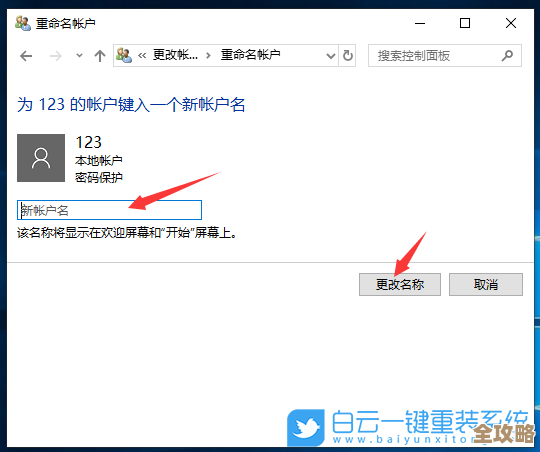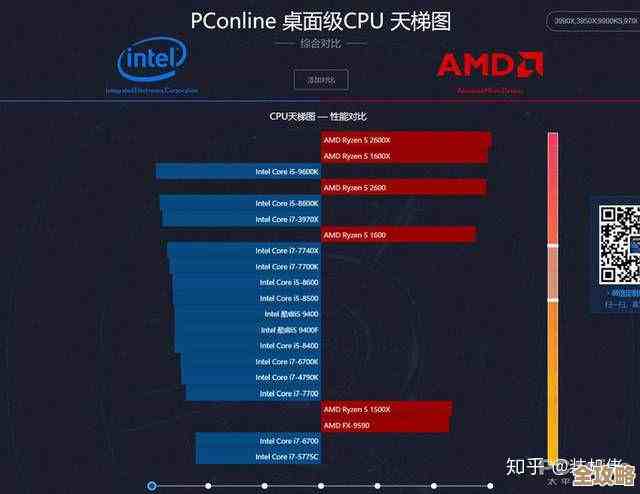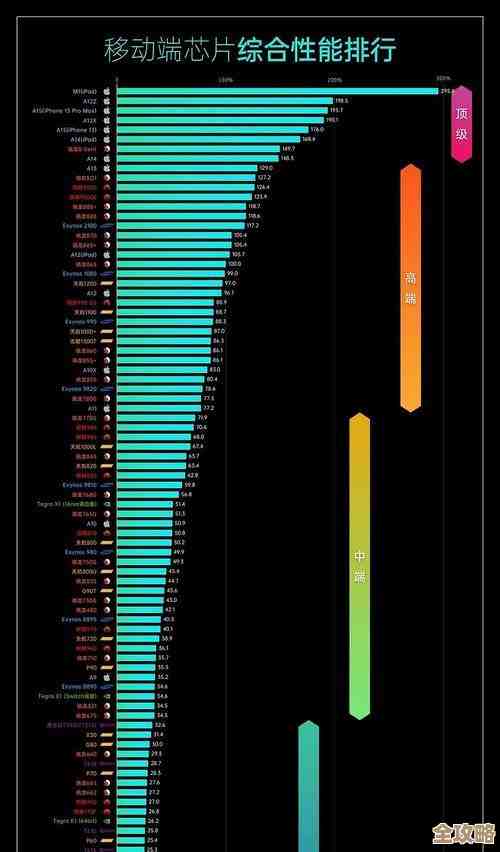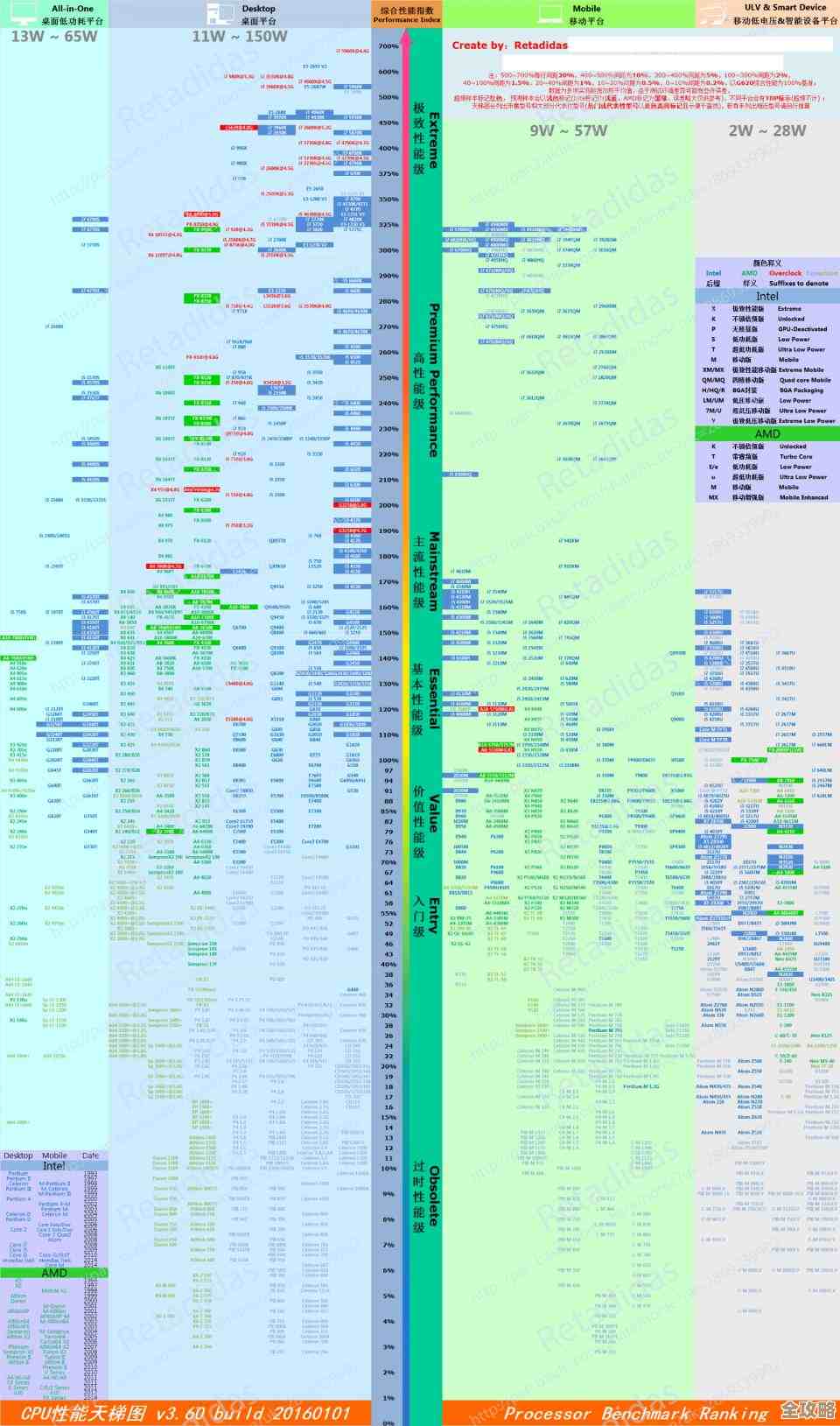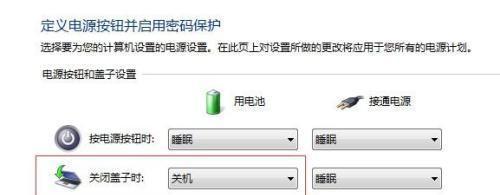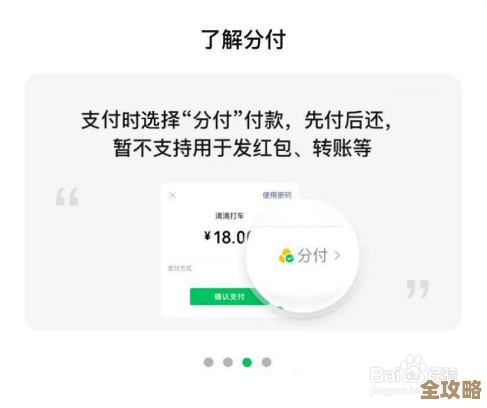自己动手重装手机系统:告别卡顿与故障的实用操作教程
- 问答
- 2025-11-14 01:09:57
- 3
在开始之前,我必须先强调最重要的一点:重装手机系统(通常称为“刷机”)是一项有风险的操作,如果操作不当,可能导致手机无法开机,也就是常说的“变砖”,请务必仔细阅读每一步,并在操作前做好万全准备,本教程旨在提供一种通用思路,具体步骤会因手机品牌和型号的不同而有差异,你需要根据自己的手机去寻找更详细的特定教程。(来源:基于各大手机论坛如XDA Developers、酷安等社区的通用安全准则)
第一步:认清现状,明确目标
问问自己为什么要重装系统,是因为手机卡顿到无法忍受?还是系统频繁报错、自动重启?或者是想体验更新、更纯净的官方或第三方系统?明确目标能帮你选择合适的系统包,如果你的手机还在保修期内,刷机通常会使得保修失效,这点要特别注意。(来源:常见于各手机品牌的保修条款)
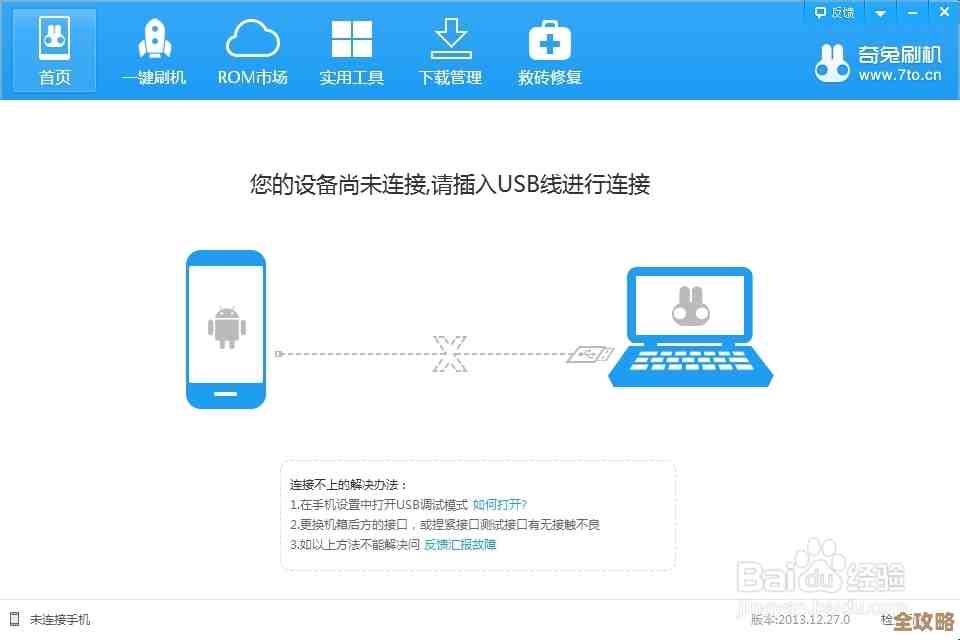
对于绝大多数普通用户来说,解决卡顿和故障,最安全、最推荐的方法是“恢复出厂设置”,这相当于给手机做了一次大扫除,清除了所有数据和缓存,能让系统回到初始状态,你可以在手机的“设置”里找到“备份和重置”或类似选项,选择“恢复出厂设置”即可,但请记住,这会删除你手机上所有的个人数据,如照片、联系人、App等,所以务必提前做好完整备份!
如果你发现恢复出厂设置后问题依旧,或者你就是想升级到一个官方已不再提供推送的更新版本,那么才需要考虑更深入的“刷机”。

第二步:万全准备,备好“粮草”
刷机像是一次小手术,准备工作至关重要。

- 完整备份数据:这是最重要的一步,说三遍也不为过!将你的联系人、短信、照片、视频、文档等所有重要文件,备份到电脑硬盘、云盘或U盘里,因为刷机过程会彻底清空手机存储。
- 保证电量充足:确保手机电量在50%以上,最好能连接着充电器进行操作,避免过程中因电量耗尽导致刷机失败变砖。
- 下载正确的系统包:这是成功的关键,你需要根据手机的具体型号(通常在手机背壳或设置-关于手机里查看,小米12 Pro”,而不是笼统的“小米手机”)去官方网站或可信的论坛(如对应手机品牌的官方论坛、XDA等)下载对应的系统ROM包,下载错了型号的系统包,几乎百分之百会导致刷机失败。
- 准备必要的工具:
- 电脑:确保电脑系统稳定,并关闭所有杀毒软件,因为它们可能会误判刷机工具为病毒。
- 数据线:使用原装或高质量的数据线,连接不稳定会是大麻烦。
- 刷机工具和驱动程序:不同品牌的手机需要不同的刷机工具(如小米的MiFlash、三星的Odin等),电脑需要安装对应的手机USB驱动程序,否则电脑无法正确识别手机,这些通常可以在手机官网的“开发者”或“服务”页面找到。
- 解锁Bootloader:大多数手机厂商为了安全,会锁住手机的Bootloader(引导程序),要刷入非官方的系统,需要先解锁它,这个过程通常需要在官网申请,手机会被重置,这是刷机路上第一个正式的门槛。
第三步:实战操作,胆大心细
这里以最常见的通过电脑线刷官方原生系统为例,描述一个大致流程。具体操作请务必以你手机型号的详细教程为准!
- 进入刷机模式:关机后,通常需要同时按住特定的按键组合(如“音量减”+“电源键”)让手机进入Fastboot模式(安卓通用)或Download模式(三星手机),手机会显示一个特殊的界面。
- 连接电脑:用数据线连接手机和电脑,电脑上的刷机工具应该能识别到你的设备。
- 加载系统包:在电脑的刷机工具界面上,选择你之前下载好的系统ROM包,有些工具需要你解压文件,然后指定解压后的文件夹路径。
- 开始刷写:点击刷机工具上的“刷写”或“Start”按钮,你需要做的就是等待,期间手机会有进度条显示,千万不要断开数据线或操作手机电脑!这个过程通常需要几分钟。
- 完成重启:当刷机工具提示成功后,手机会自动重启,第一次开机时间会非常长,可能需要十分钟甚至更久,这是系统在进行初始化,请耐心等待。
第四步:刷机之后,善后工作
成功进入新系统后,恭喜你!但工作还没完全结束。
- 初步设置:像刚买新手机一样,完成语言、网络等初始设置。
- 谨慎恢复数据:不建议直接恢复完整的旧手机备份,因为这可能把旧系统的问题也带回来,最好只恢复联系人、照片等核心数据,App则建议重新下载安装。
- 观察体验:使用几天,看看卡顿和故障问题是否已经解决,享受焕然一新的流畅感吧!
最后再次提醒,刷机有风险,动手需谨慎,如果你是第一次尝试,强烈建议在有经验的朋友指导下进行,或者在论坛上多看几篇教程,把每一步都弄懂再操作,告别卡顿的成就感固然美妙,但保证手机的安全才是第一位的。
本文由歧云亭于2025-11-14发表在笙亿网络策划,如有疑问,请联系我们。
本文链接:http://www.haoid.cn/wenda/62062.html